کار با ابعاد موقت در رویت
وقتی آبجکتی را در مدل Revit قرار می دهید ، ابعاد موقتی می بینید. این ابعاد شما را راهنمایی می کند تا آبجکت را به صورت دقیق قرار دهید. مسئله این است که ابعاد موقت، مکان قرارگیری آبجکت را از نزدیکترین جهت اندازه گیری می کند و از خط مرکزی نیست.
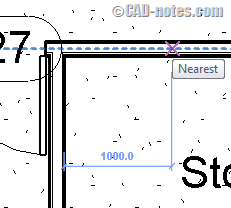
هنگام تغییر ابعاد آبجکت ها ، از ابعاد موقتی نیز استفاده کنید. در این مثال ، دیواری را برای جابجایی انتخاب می کنیم. اگر بخواهیم بعد موقتی را تنظیم کنیم ، می توانیم شاهد خط را حرکت دهیم.
می توانید نقطه کنترل را به مکان جدید بکشید. یا به سادگی روی آن کلیک کنید تا نسبت به خط مرکزی بچرخد.
اما این روش یعنی کلیک های زیاد برای انجام یک کار ساده.
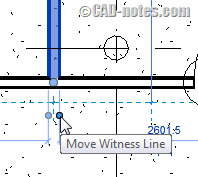
تغییر تنظیمات ابعاد موقت (temporary dimension)
در طراحی، تقریباً همیشه به خط مرکزی مراجعه می کنیم. اگر عمدتا از خط مرکزی به عنوان مرجع استفاده می کنید ، باید تنظیمات را تغییر دهید. بعد موقت را می توانید در Manage tab> Settings panel> Additional Settings> Temporary Dimensions پیدا کنید .
![]()
در ویژگی های بعد موقتی ، می توانید هنگام قرار دادن یا تغییر دادن آبجکت ، مبدا سنجش اندازه گیری را تغییر دهید.
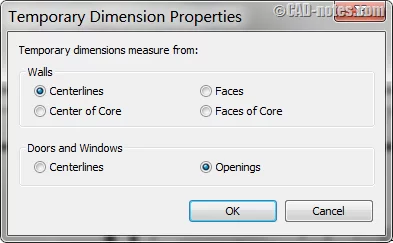
تفاوت بین گزینه ها چیست؟
در اندازه گیری دیوارها ، centerlines و center of core و Faces و faces of core را داریم. فرقشان چیست؟
Centerlines در مرکز کل لایه های دیوار قرار دارد.
faces نمای خارجی / داخلی کل لایه های دیواره است.
اگر به یاد داشته باشید که چگونه لایه های دیوار را تعریف می کنیم، می توانید core را در آنجا ببینید. هر لایه بین مرزها، core است.
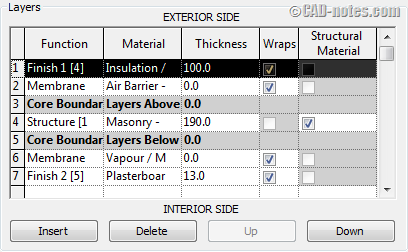
بنابراین center of core یا faces of core به آن لایه ها در مرز core اشاره می کنند. به تصویر زیر دقت کنید؛ core بین خطوط سبز است.
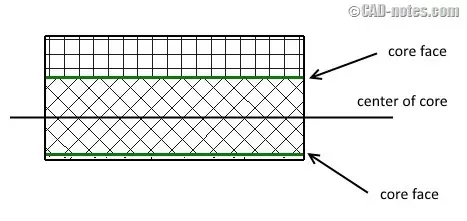


دیدگاهتان را بنویسید
برای نوشتن دیدگاه باید وارد بشوید.